Salah satu alasan saya setia menggunakan produk Apple adalah dukungan aplikasi yang tidak hanya banyak tetapi juga memiliki desain menawan. Hal ini tak lepas dari campur tangan Apple yang memiliki guidelines bagaimana developer harus mendesain aplikasi untuk iPhone, iPad dan Mac dengan baik. Pada kategori to-do list ada Things yang bagi saya memiliki desain terbaik. Terlebih dengan update versi 3 yang dihadirkan tahun lalu.
Cultured Code merilis Things 3 pertama kali pada bulan Mei tahun lalu. Update ini menjadi salah satu yang paling dinantikan pengguna setia aplikasinya. Menghadirkan tampilan baru yang minimalis serta fitur yang lebih fleksibel. Semenjak itu Cultured Code terus menghadirkan update yang konsisten, mulai dari dukungan repeated to-do pada projects, dukungan Mail to Things untuk mencatat daftar pekerjaan cukup dengan mengirimkan email dan yang terbaru adalah dukungan otomatisasi menggunakan URL scheme (skema URL).
Untuk bisa menggunakan URL scheme Things baik itu di Mac atau perangkat iOS, kamu perlu memastikan sudah update ke versi 3.4 dan mengaktifkannya terlebih dahulu.
Mengaktifkan Things URL scheme
Cara mengaktifkan URL scheme di iPhone dan iPad adalah dengan scroll ke atas dan tekan pada tombol Settings > General > Advanced lalu aktifkan pilihan Things URL Scheme. Untuk menggunakan URL scheme di Mac, cara mengaktifkannya adalah dengan masuk ke Things > Preferences > General lalu centang pada Enable Things URL Scheme.
Setelah aktif, kamu bisa menggunakan URL scheme di Things 3.4 untuk mengotomatisasi banyak hal. Mulai dari menambahkan catatan pekerjaan berikut tanggal harus dikerjakan dan informasi pendukung hingga membuka list, area atau project secara cepat. Kamu bisa mengunjungi dokumentasi URL scheme Things 3.4 untuk mengetahui mode apa saja yang didukung. Berikut adalah 4 cara otomatisasi yang saya gunakan.
Menambah catatan pekerjaan berikut tanggal dan informasi pendukung menggunakan Drafts
Drafts adalah aplikasi yang sangat bermanfaat untuk menyimpan teks sementara sebelum dipindahkan ke aplikasi lain. It’s the best capturing tools you can get on iPhone and iPad. Begitu juga dengan mencatat pekerjaan yang harus dilakukan ketika terlintas di pikiran. Dengan menggabungkan Drafts + Things, kamu bisa mencatatnya sekaligus menambahkan pengingat dan informasi pendukungnya.
Kalau kamu sudah memiliki Drafts terinstall di iPhone atau iPad, silakan download action ini. Selanjutnya kamu tinggal ketik catatan pekerjaan yang akan ditambahkan ke Thing pada baris pertama. Baris kedua sebagai pengingat (Kamu bisa menulis: “today at 8pm”, “next 2 days” atau “next week”) dan baris ketiga adalah informasi pendukungnya (note pada Things).
Apabila berhasil, kamu akan mendapati catatan tersebut pada bagian Inbox Things.
Membuat catatan pekerjaan lebih dari satu dari Drafts
Ada kalanya saya perlu menambahkan beberapa catatan pekerjaan secara sekaligus. Karena Things sudah mendukung multiple editing, saya bisa mengelolanya dengan mudah ketika sudah tersimpan pada Things. Untungnya ada titles action yang bisa digunakan. Masih menggunakan Drafts, import action berikut. Selanjutnya tinggal ketik catatan pekerjaan per baris dan jalankan action yang sudah dipasang pada Drafts.
Menambahkan daftar pekerjaan dari template di Workflow
URL scheme di Things 3.4 memiliki banyak opsi. Kamu bisa menggunakan action titles untuk menambahkan lebih dari satu to-do list secara langsung atau menggunakan checklist-items yang mana akan berubah menjadi checklist pada sebuah catatan pekerjaan.
Satu lagi aplikasi yang akan membuat kerja di iPhone dan iPad lebih ringkas dan cepat adalah Workflow. Dengan menggunakan Workflow, saya bisa membuat sebuah template catatan pekerjaan dan menambahkannya ke Things dengan cepat. Contohnya adalah Pre-publishing Checklist workflow yang saya miliki.
Ketika berhasil dijalankan, Workflow akan menambahkan satu catatan di Things beserta daftar checklist pekerjaan yang harus dilakukan. Kalau kamu berniat menggunakan Workflow berikut, kamu bisa mengkostumisasi template dengan mengubah catatan pada List action.
Membuka list catatan pekerjaan lebih cepat menggunakan Workflow
Selain aksi untuk menambahkan catatan, Things juga memiliki URL scheme actions untuk membuka sebuah list dengan cepat. Caranya adalah dengan menggunakan show atau query actions. Workflow Show To Dos ini akan memunculkan pilihan List yang ada di Things. Selain default seperti Inbox, Upcoming, Anytime, kamu juga bisa menambahkan Projects, Area atau Tags sesuai kebutuhan.
Dengan kemudahan mengakses berbagai daftar dalam Things, berarti juga mempermudah melakukan weekly review sebagaimana yang dianjurkan oleh David Allen ketika kita mengikuti metode Getting Things Done. Tujuan review sendiri untuk memastikan daftar pekerjaan yang kita miliki masih relevan dan tidak ada yang terlewat.
Otomatisasi di Things mempermudah pencatatan daftar pekerjaan dan mengelolanya dengan baik
David Allen merumuskan 5 langkah penting menerapkan Getting Things Done dalam mengelola pekerjaan sehari-hari yaitu: capture, clarify, organize, reflect, dan engage. Bagian pertama adalah hal yang paling penting, yaitu menangkap apa saja ide, daftar pekerjaan yang harus diselesaikan, gagasan dan inspirasi ke dalam sebuah sistem terpercaya. Things yang dibuat berbasis GTD baru saja mempermudah kamu melakukan bagian capture ini.
Skema URL (URL scheme) mempermudah pembuatan catatan di Things, bahkan hingga ke detail seperti heading atau tags. Meski belum memiliki weekly review seperti OmniFocus, kamu masih bisa membuatnya sebagai repeated to-do pada Things, bukan?
Otomatisasi pada iOS memang belum secanggih Automator ataupun scripting di Mac. Namun dengan hadirnya Workflow dan aplikasi yang memanfaatkan URL scheme seperti Drafts, otomatisasi tetap bisa dilakukan.
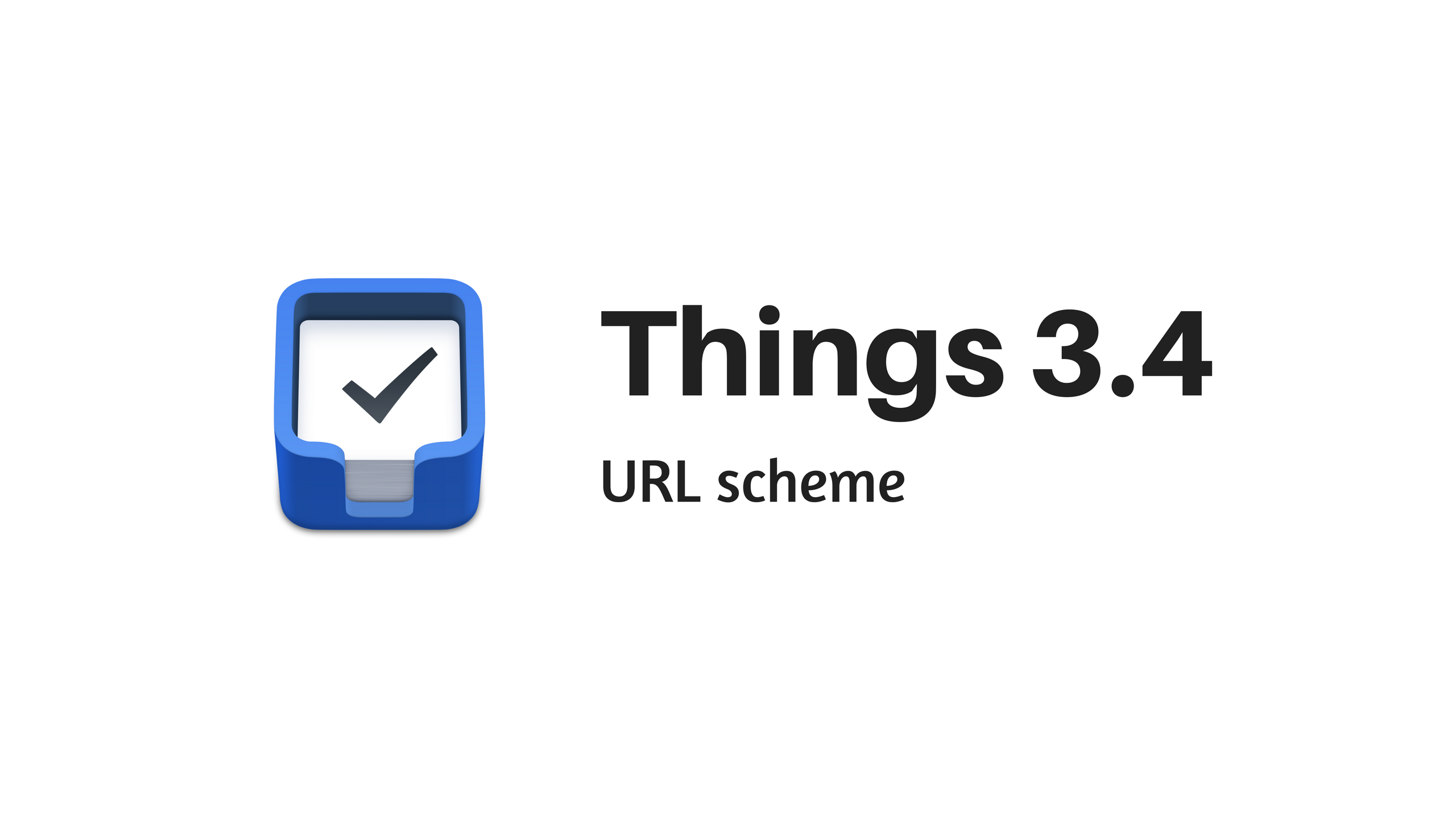
Leave a Reply